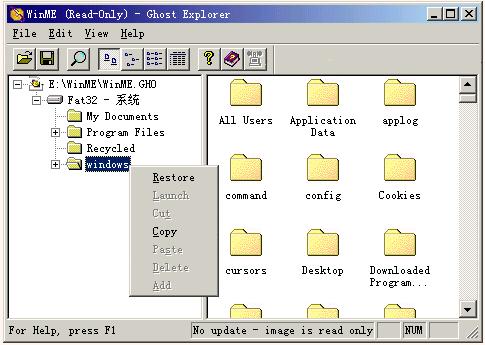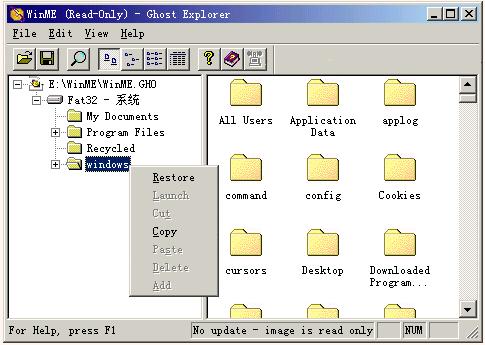說到Symantec Ghost
只要是玩電腦的朋友都聽說過吧
而孿生兄弟Ghost Explorer
卻沒有多少人知道
其實Ghost Explorer是Ghost的輔助軟件
功能是進入
gho文件內
進行增加
刪除
修改
恢復等操作
運行Ghost Explorer後
您會覺得很親切(主界面很類似Windows資源管理器
如圖一)
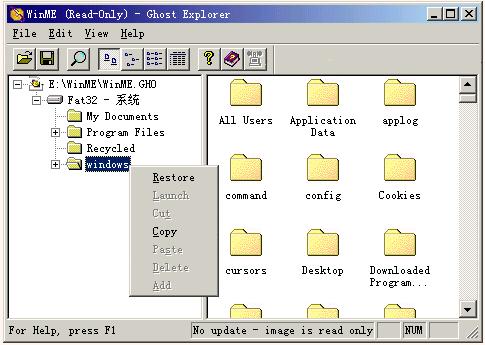
尋找丟失的DLL文件
我們的Windows在使用了一段時後
會出現各種各樣的情況(少文件
非法操作等故障)
如果您知道故障是少某一個
dll文件時
就可以使用Ghost Explorer進行系統恢復
操作如下
打開已做成
gho文件
進入相關文件夾(假設Windows安裝目錄為\Windows
Windows所有的文件都保存在\Windows和\Program Files文件夾中)
在Ghost Explorer主界面的左邊窗口中選擇相關的文件夾
點擊快捷命令菜單查找相關文件
找到後記下文件所在位置
選中該文件點擊鼠標右鍵菜單Restore(菜單命令
Restore
恢復/Launch
運行/Cut
剪切/Copy
復制/Paste
粘貼/Delete
刪除/Add
增加)
隨後
會讓您
輸入將文件恢復的路徑(即該文件所在的盤符和文件夾)
這樣就能夠讓您的電腦瞬間起死回生了
恢復文件夾也可以使用Restore進行同樣操作
快速恢復操作系統
現在很多朋友在重裝Windows時
直接使用Ghost進行對Windows系統的恢復
我個人認為
這種方法對硬盤無益(我想
Ghost恢復系統有點類似先格式化
再復制
硬盤格式化多了是沒有好處的)
那如何恢復Windows系統呢
跟我操作吧
在當前操作系統狀態下制作一張啟動盤
再將Windows\Command中的deltree
exe和move
exe復制到啟動盤中
進入
gho文件
選擇需要恢復的文件夾
點擊鼠標右鍵菜單Restore
輸入恢復的盤符和路徑即可
例如
您的Windows安裝在C:\
那麼就將
gho文件中的Windows文件夾恢復到C:\
並且文件夾更名為Win等(為什麼這樣操作呢?這是因為Windows大部份文件正在使用
無法進行寫操作)
再將
gho文件中的Program Files文件夾同樣也恢復到C:\就行了
恢復完成
請用啟動盤啟動計算機
使用啟動盤中的move
exe將原有的Windows文件夾更改為其它名字
再將(上述)剛恢復的Win更名為Windows就行了
具體操作如下
C:
Copy A:\Move
exe C:\
Move Windows Win
old
Move Win Windows
Deltree Win
old(*這一步可選
在DOS狀態下刪除整個Windows文件夾速度很慢)
重啟計算機
如果您沒有在DOS狀態下刪除整個Windows文件夾
這時您就可以用資源管理器刪除Win
old文件夾
請注意
不要刪錯了
From:http://tw.wingwit.com/Article/os/xtgl/201311/9349.html